怎么把wps取消设为默认打开方式 如何解除WPS默认打开方式
更新时间:2023-11-02 09:50:26作者:xiaoliu
怎么把wps取消设为默认打开方式,WPS作为一款常用的办公软件,有时候我们可能会希望将其取消设为默认打开方式,在我们的电脑中,WPS可能会成为默认的打开方式,导致我们每次打开文件都需要额外的操作。如何解除WPS的默认打开方式呢?接下来我们将为大家介绍一种简单的方法。只需按照以下步骤操作,您就能轻松地将WPS取消设为默认打开方式,让您的工作更加高效便捷。
步骤如下:
1.首先呢我们需要打开我们常用的电脑,在电脑桌面的左下方有一个“开始”菜单。我们选择点击进入开始菜单界面。

2.接下来我们就到了开始菜单界面了,在开始菜单界面我们用鼠标的滑轮往下滑找到WPS office并点击。在出现的页面中我们选择点击“配置工具”进入下一步。
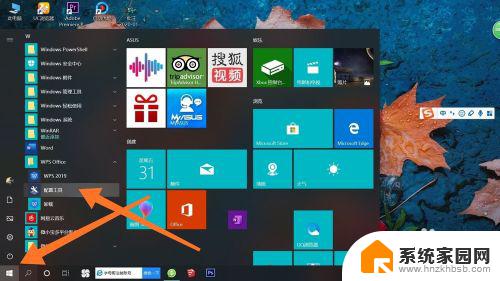
3.在成功点击配置工具以后我们就进入了配置工具界面。在这个界面里面我们选择“高级”并点击。
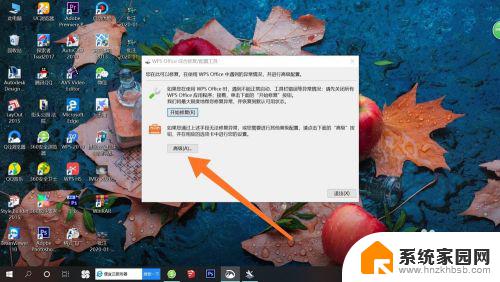
4.最后在高级界面我们将所有的勾选都去掉,然后点击下方的“确定”按钮。这样我们的取消默认打开方式就完成了。
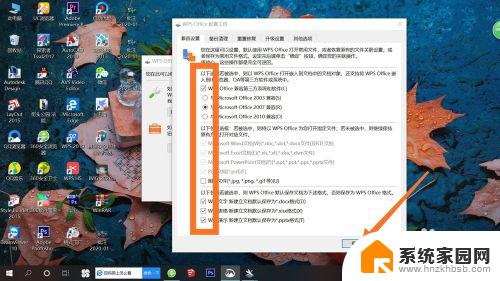
以上是如何将WPS取消设置为默认打开方式的所有步骤,对于那些仍不清楚的用户,可以参考本文提供的步骤进行操作,希望这篇文章能够对大家有所帮助。
怎么把wps取消设为默认打开方式 如何解除WPS默认打开方式相关教程
- wps打开默认只读怎么取消 WPS文档如何解除只读模式
- excel文件默认打开方式 Excel如何设置为默认打开方式
- word打开方式怎么设置默认 Word文档默认打开方式设置方法
- 默认文件打开方式设置 默认打开方式设置方法
- 电脑怎么取消文档默认打开方式 电脑默认打开方式如何更改或取消
- 怎么设置电脑默认用wps打开文件 WPS怎么设置为默认打开方式
- 默认wps打开文件在哪里设置 设置WPS为默认打开方式的步骤
- 怎么把文件打开方式变成默认设置 文件默认打开方式设置教程
- mac怎么设置wps为默认打开方式 Mac电脑设置默认应用程序方法
- 如何把wps设置为默认应用 WPS如何设为默认办公软件
- 台式电脑连接hdmi 电脑连接显示器的HDMI线怎么插
- 电脑微信怎么在手机上退出登录 手机怎么退出电脑上的微信登录
- 打开检查作业 如何使用微信小程序检查作业
- 电脑突然要求激活windows 如何解决电脑激活Windows问题
- 电脑输入密码提示错误 电脑密码输入正确却提示密码错误
- 电脑哪个键关机 电脑关机的简便方法是什么
电脑教程推荐